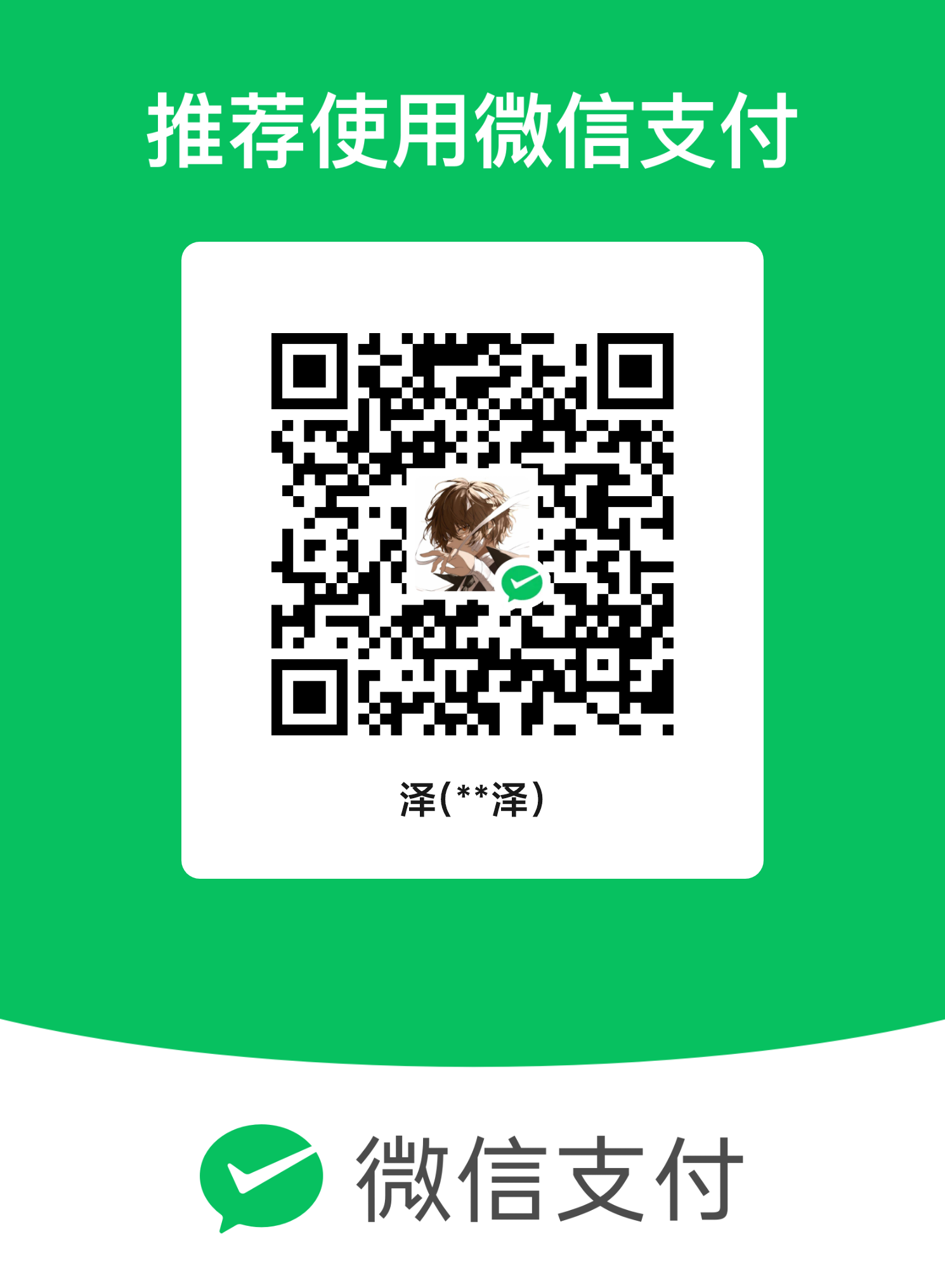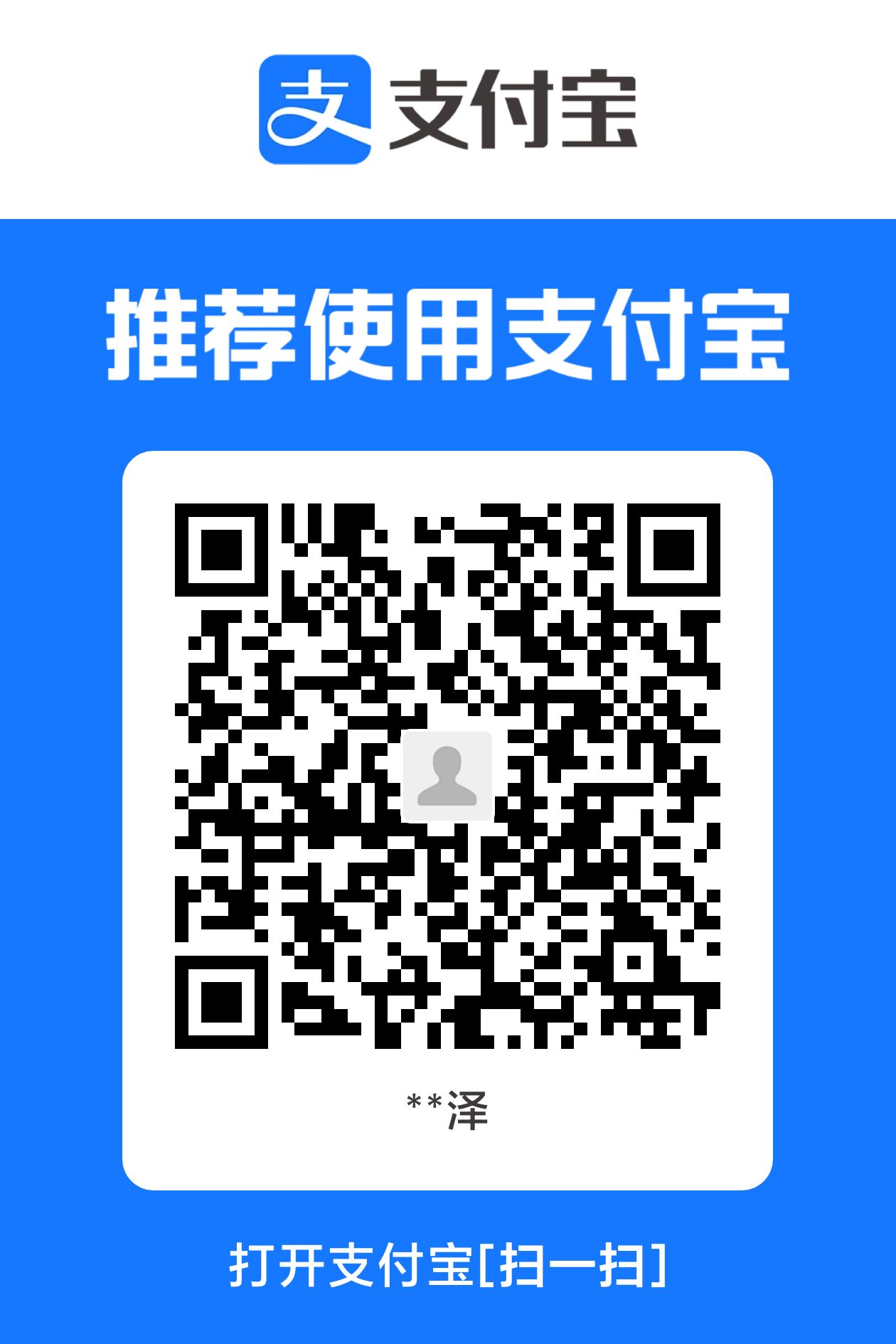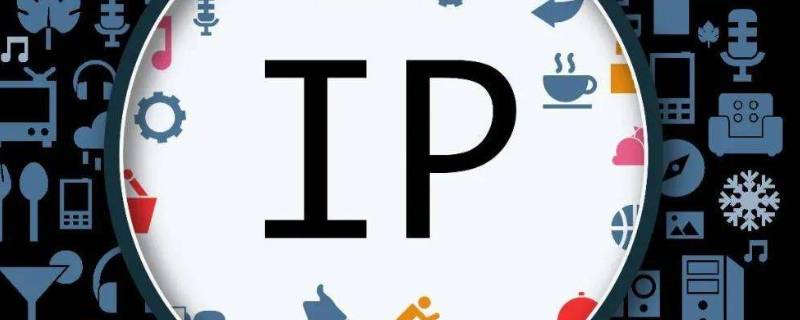Docker
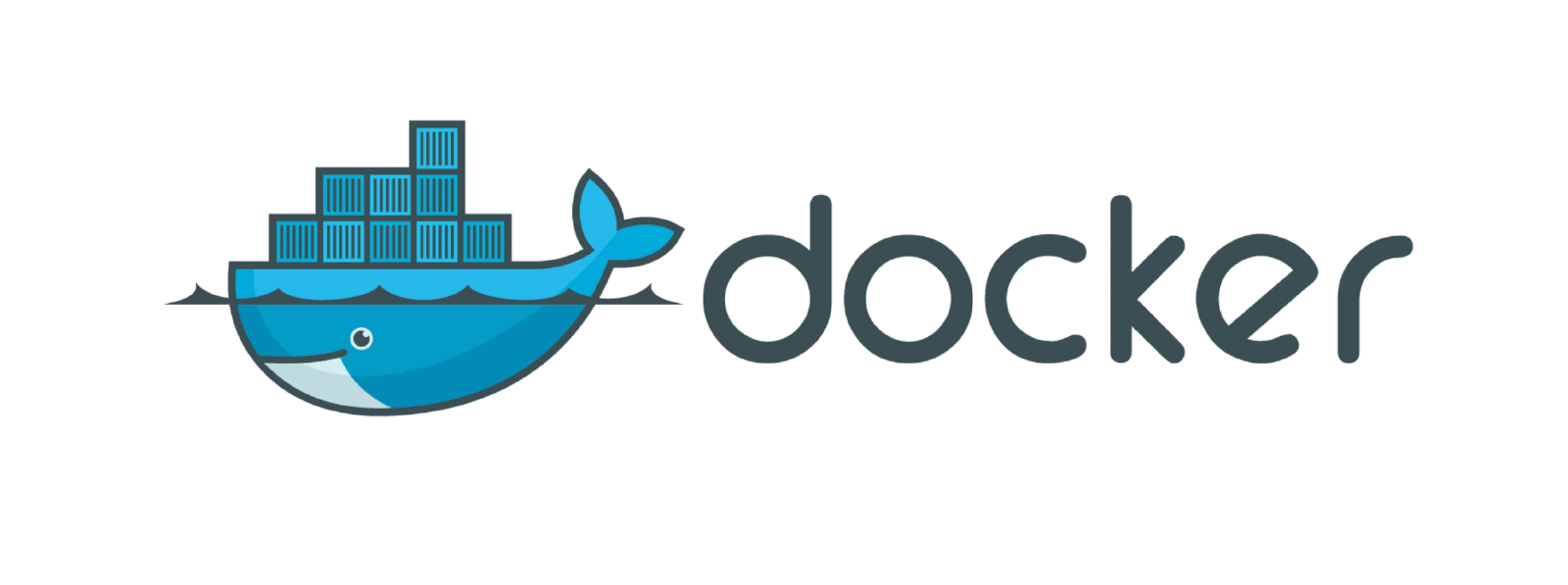
Docker
xiaoze一、安装环境介绍
安装环境:Linux CentOS 7
在windows下,可以直接使用Docker Desktop(如果docker被墙了不太好说,docker pull 容器时要找好镜像,可以用阿里云的镜像服务),如果使用WSL2+Ubuntu实现windows系统下的Linux环境,同样可以使用docker
本安装教程参考Docker官方文档
其他操作系统版本也可以参考官方的其他安装版本文档。
二、卸载旧版docker
首先如果系统中已经存在旧的Docker,则先卸载:
1 | yum remove docker \ |
三、配置docker的yum库
首先要安装一个yum工具
1 | sudo yum install -y yum-utils device-mapper-persistent-data lvm2 |
安装成功后,执行命令,配置Docker的yum源(已更新为阿里云源):
1 | sudo yum-config-manager --add-repo <https://mirrors.aliyun.com/docker-ce/linux/centos/docker-ce.repo> |
更新yum,建立缓存
1 | sudo yum makecache fast |
四、安装docker
最后,执行命令,安装Docker
1 | yum install -y docker-ce docker-ce-cli containerd.io docker-buildx-plugin docker-compose-plugin |
五、启动和校验
1 | # 启动Docker |
六、配置镜像加速(正确姿势)
镜像地址可能会变更,如果失效可以百度找最新的docker镜像。
配置镜像步骤如下:
1 | # 创建目录 |
七、部署MySQL
首先,我们利用Docker来安装一个MySQL软件,大家可以对比一下之前传统的安装方式,看看哪个效率更高一些。
- 如果是利用传统方式部署MySQL,大概的步骤有
搜索并下载MySQL安装包
上传至Linux环境
编译和配置环境
安装
- 而使用Docker安装,仅仅需要一步即可,在命令行输入下面的命令
1 | docker run -d \ |
MySQL安装完毕!通过数据库的任意客户端工具即可连接到MySQL
如果Linux上之前已经在外部安装过MySQL,并且默认端口3306,启动容器时发生端口冲突。
方法一:需要先把宿主机中的MySQL服务先停止掉,使用systemctl stop mysqld,再执行刚刚的docker命令。
方法二:修改端口映射 -p 3307:3306,将宿主机外部端口3307映射到容器内端口3306
如果想要集群部署,只需修改宿主机端口映射和容器名称保证不同即可,因为容器之间环境是相互隔离的,所以都是3306不用变
1 | # 如果想要集群部署只需修改docker容器内部的端口号和容器名称即可 |
大家可以发现,当我们执行命令后,Docker做的第一件事情,是去自动搜索并下载了MySQL,然后会自动运行MySQL,我们完全不用插手,非常方便。而且,这种安装方式完全不用考虑运行的操作系统环境问题,它不仅仅在CentOS系统是这样,在Ubuntu系统、macOS系统、甚至是装了WSL的Windows下,都可以使用这条命令来安装MySQL。
要知道,不同操作系统下其安装包、运行环境是都不相同的!如果是手动安装,必须手动解决安装包不同、环境不同的、配置不同的问题!
而使用Docker会自动搜索并下载MySQL。注意:这里下载的不是安装包,而是镜像(image)。镜像中不仅包含了MySQL本身,还包含了其运行所需要的环境、配置、系统级函数库。因此它在运行时就有自己独立的环境,就可以跨系统运行,也不需要手动再次配置环境了。这套独立运行的隔离环境我们称为容器(container)。
镜像仓库(DockerRegistry):存储和管理镜像的平台,Docker官方维护了一个公共仓库Docker-Hub(目前国内已停止访问)。
这里提供一个DockerHub的镜像网站:https://hubgw.docker.com/
- 命令解读
1 | docker run -d \ |
docker run -d:创建并运行一个容器,-d则是让容器以后台进程运行--name mysql: 给容器起个名字叫mysql,你可以叫别的-p 3307:3306: 设置端口映射。- 容器是隔离环境,外界不可访问。但是可以将宿主机端口映射容器内到端口,当访问宿主机指定端口时,就是在访问容器内的端口了。
- 容器内端口往往是由容器内的进程决定,例如MySQL进程默认端口是3306,因此容器内端口一定是3306;而宿主机端口则可以任意指定,一般与容器内保持一致,但是这里为了防止与之前外部安装的MySQL的3306冲突,改为3307映射容器内的3306。
- 格式: -p 宿主机端口:容器内端口,示例中将宿主机的3307映射到容器内的3306端口
-e TZ=Asia/Shanghai:配置容器内进程运行时的一些参数- 格式:
-e KEY=VALUE,KEY和VALUE都由容器内进程决定 - 案例中,
TZ=Asia/Shanghai是设置时区;MYSQL_ROOT_PASSWORD=123是设置MySQL默认密码
- 格式:
mysql: 设置镜像名称,Docker会根据这个名字搜索并下载镜像- 格式:
REPOSITORY:TAG,例如mysql:8.0,其中REPOSITORY可以理解为镜像名,TAG是版本号 - 在未指定TAG的情况下,默认拉取最新版本镜像,也就是
mysql:latest
- 格式:
镜像的名称不是随意的,而是要到DockerRegistry中寻找,镜像运行时的配置也不是随意的,要参考镜像的帮助文档,这些在DockerHub的国内镜像网站或者软件的官方网站中都能找到。
如果我们要安装其它软件,也可以到DockerRegistry中寻找对应的镜像名称和版本,阅读相关配置即可。
八、Docker基础
接下来,我们一起来学习Docker使用的一些基础知识,为将来部署项目打下基础。具体用法可以参考Docker官方文档:https://docs.docker.com/
常见命令
(1)命令介绍docker pull 拉取镜像docker push 推送镜像到DockerRegistrydocker images 查看本地镜像docker rmi 删除本地镜像docker run 创建并运行容器(不能重复创建)docker stop 停止指定容器docker start 启动指定容器docker restart 重新启动容器docker rm 删除指定容器docker ps 查看容器docker logs 查看容器运行日志docker exec 进入容器docker save 保存镜像到本地压缩文件docker load 加载本地压缩文件到镜像docker inspect 查看容器详细信息
补充:默认情况下,每次重启虚拟机我们都需要手动启动Docker和Docker中的容器。通过命令可以实现开机自启
1 | # Docker开机自启 |
(2)命令演示
- 以Nginx为例演示上述命令
1 | # 第1步,查看nginx镜像仓库及相关信息 |
(3)命令别名
给常用Docker命令起别名,方便我们访问:
1 | # 修改/root/.bashrc文件 |
然后,执行命令使别名生效
1 | source /root/.bashrc |
数据卷
容器是隔离环境,容器内程序的文件、配置、运行时产生的容器都在容器内部,我们要读写容器内的文件非常不方便。大家思考几个问题:
- 如果要升级MySQL版本,需要销毁旧容器,那么数据岂不是跟着被销毁了?
- MySQL、Nginx容器运行后,如果我要修改其中的某些配置该怎么办?
- 我想要让Nginx代理我的静态资源怎么办?
因此,容器提供程序的运行环境,但是程序运行产生的数据、程序运行依赖的配置都应该与容器解耦。
(1)什么是数据卷
数据卷(volume)是一个虚拟目录,是容器内目录与宿主机目录之间映射的桥梁。
以Nginx为例,我们知道Nginx中有两个关键的目录:
html:放置一些静态资源。如果我们要让Nginx代理我们的静态资源,最好是放到html目录;conf:放置配置文件。如果我们要修改Nginx的配置,最好是找到conf下的nginx.conf文件。
但遗憾的是,容器运行的Nginx所有的文件都在容器内部。所以我们必须利用数据卷将两个目录与宿主机目录关联,方便我们操作。
- 我们要创建两个数据卷:
conf、html。 - Nginx容器内部的
conf目录和html目录分别与两个数据卷关联。 - 而数据卷conf和html分别指向了宿主机的
/var/lib/docker/volumes/conf/_data目录和/var/lib/docker/volumes/html/_data目录。
这样以来,容器内的conf和html目录就与宿主机的conf和html目录关联起来,我们称为挂载。此时,我们操作宿主机的/var/lib/docker/volumes/html/_data就是在操作容器内的/usr/share/nginx/html/_data目录。只要我们将静态资源放入宿主机对应目录,就可以被Nginx代理了。
- 小提示:
/var/lib/docker/volumes这个目录就是宿主机默认的存放所有容器数据卷的目录,其下再根据数据卷名称创建新目录,格式为/数据卷名/_data。
为什么不让容器目录直接指向宿主机目录呢?
- 因为直接指向宿主机目录就与宿主机强耦合了,如果切换了环境,宿主机目录就可能发生改变了。由于容器一旦创建,目录挂载就无法修改,这样容器就无法正常工作了。
- 但是容器指向数据卷,一个逻辑名称,而数据卷再指向宿主机目录,就不存在强耦合。如果宿主机目录发生改变,只要改变数据卷与宿主机目录之间的映射关系即可。
不过,由于数据卷目录比较深,不好寻找,通常我们也允许让容器直接与宿主机目录挂载而不使用数据卷
(2)数据卷命令
数据卷的相关命令有:
docker volume create 创建数据卷docker volume ls 查看所有数据卷docker volume rm 删除指定数据卷docker volume inspect 查看某个数据卷的详情docker volume prune 清除数据卷
注意:容器与数据卷的挂载要在创建容器时配置,对于创建好的容器,是不能设置数据卷的。而且创建容器的过程中,数据卷会自动创建。
- 案例:Nginx的html目录挂载
1 | # 1.首先创建容器并指定数据卷,注意通过 -v 参数来指定数据卷 |
如果使用了MobaXterm甚至修改文件不用vi或vim命令,直接在sftp界面双击要修改的文件即可在编辑器内修改。
使用docker inspect nginx可查看容器详情信息
- 案例:MySQL的匿名数据卷
1 | # 1.查看MySQL容器详细信息 |
我们关注两部分内容,第一是.Config.Volumes部分
1 | { |
可以发现这个容器声明了一个本地目录,需要挂载数据卷,但是数据卷未定义。这就是匿名卷。
然后,我们再看容器详情中的.Mounts挂载结果部分:
1 | "Mounts": [ |
可以发现,其中有几个关键属性:
Name:数据卷名称。由于定义容器未设置容器名,这里的就是匿名卷自动生成的名字,一串hash值。Source:宿主机目录Destination: 容器内的目录
上述配置是将容器内的/var/lib/mysql这个目录,与数据卷7a445e12415f9210fdc05aedad9891a1c8e27d6a4bd97f70936560d2db861ad1挂载。于是在宿主机中就有了/var/lib/docker/volumes/7a445e12415f9210fdc05aedad9891a1c8e27d6a4bd97f70936560d2db861ad1/_data这个目录。这就是匿名数据卷对应的目录,其使用方式与普通数据卷没有差别。
接下来,可以查看该目录下的MySQL的data文件:
1 | ll /var/lib/docker/volumes/7a445e12415f9210fdc05aedad9891a1c8e27d6a4bd97f70936560d2db861ad1/_data |
注意:每一个不同的镜像,将来创建容器后内部有哪些目录可以挂载,可参考DockerHub对应的说明。
(3)挂载宿主机本地目录或文件
可以发现,数据卷的目录结构较深,如果我们去操作数据卷目录会不太方便。在很多情况下,我们会直接将容器目录与宿主机指定目录挂载,而不挂载到数据卷。挂载语法与数据卷类似:
1 | # 挂载本地目录 |
注意:本地目录或文件必须以 / 或 ./开头,如果直接以名字开头,会被识别为数据卷名而非本地目录名。例如:
1 | -v mysql:/var/lib/mysql # 会被识别为一个数据卷,数据卷名称叫mysql,运行时会自动创建这个数据卷 |
案例:删除并重新创建mysql容器,并完成本地目录挂载:
- 挂载/root/mysql/data到容器内的/var/lib/mysql目录
- 挂载/root/mysql/init到容器内的/docker-entrypoint-initdb.d目录(初始化的SQL脚本目录,注意初始化脚本只有第一次创建时才生效)
- 挂载/root/mysql/conf到容器内的/etc/mysql/conf.d目录(这个是MySQL配置文件目录)
首先准备好mysql的init目录和conf目录:
以及对应的初始化SQL脚本hmall.sql和配置文件hm.cnf:
其中,hm.cnf主要是配置了MySQL的默认编码改为了utf8mb4;而hmall.sql则是后面要用到的黑马商城项目的初始化SQL脚本。
直接将conf和init目录上传至虚拟机的/root/docker-mysql-hmall目录下:
接下来进行mysql本地目录挂载
1 | # 1.删除原来的MySQL容器 |
注意:如果不是首次创建,初始化sql脚本会失败,需要自己手动导入sql脚本即可。
自定义镜像
前面我们一直在使用别人准备好的镜像,那如果我要部署一个Java项目,把它打包为一个镜像该怎么做呢?
(1)镜像结构
要想自己构建镜像,必须先了解镜像的结构。镜像之所以能让我们快速跨操作系统部署应用而忽略其运行环境和配置,就是因为镜像中包含了程序运行需要的系统函数库、环境、配置、依赖。因此,自定义镜像本质就是依次准备好程序运行的基础环境、依赖、应用本身、运行配置等文件,并且打包构建成镜像。
举个例子,我们要从0部署一个Java应用,大概流程是这样:
- 准备一个linux服务器(CentOS或者Ubuntu均可)
- 安装并配置JDK
- 上传Jar包
- 运行jar包
那因此,我们打包镜像也是分成这么几步:
- 准备Linux运行环境(java项目并不需要完整的操作系统,仅仅是基础运行环境即可)
- 安装并配置JDK
- 拷贝jar包
- 配置启动脚本
上述步骤中的每一次操作其实都是在生产一些文件(系统运行环境、函数库、配置最终都是磁盘文件),所以镜像就是一堆文件的集合。
但需要注意的是,镜像文件不是随意堆放的,而是按照操作的步骤分层叠加而成,每一层形成的文件都会单独打包并标记一个唯一id,称为Layer(层)。这样,如果我们构建时用到的某些层其他人已经制作过,就可以直接拷贝使用这些层,而不用重复制作。再搭建其它层即可,这样逐层搭建。
例如,第一步中需要的Linux运行环境,通用性就很强,所以Docker官方就制作了这样的只包含Linux运行环境的镜像。我们在制作java镜像时,就无需重复制作,直接使用Docker官方提供的CentOS或Ubuntu镜像作为基础镜像。
(2)Dockerfile
由于制作镜像的过程中,需要逐层处理和打包,比较复杂,所以Docker就提供了自动打包镜像的功能。我们只需要将打包的过程,每一层要做的事情用固定的语法写下来,交给Docker去执行即可。而这种记录镜像结构的文件就称为Dockerfile。
Dockerfile就是一个文本文件,其中包含一个个的指令(Instruction),用指令来说明要执行什么操作来构建镜像。将来Docker可以根据Dockerfile帮我们构建镜像。
- Dockerfile支持以下指令:
ADD添加本地或远程文件和目录。ARG使用构建时变量。CMD指定默认命令。COPY复制文件和目录。ENTRYPOINT指定默认可执行文件。ENV设置环境变量。EXPOSE描述您的应用程序正在侦听哪些端口。FROM从基础镜像创建新的构建阶段。HEALTHCHECK启动时检查容器的运行状况。LABEL向镜像添加元数据。MAINTAINER指定镜像的作者。ONBUILD指定在构建中使用映像的说明。RUN执行构建命令。SHELL设置镜像的默认shell。STOPSIGNAL指定退出容器的系统调用信号。USER设置用户和组ID。VOLUME创建数据卷挂载。WORKDIR更改工作目录。
更多详细的Dockerfile用法,请参考官网文档:https://docs.docker.com/reference/dockerfile/
常见指令如下:
FROM 指定基础镜像 FROM centos:6ENV 设置环境变量,可在后面指令使用 ENV key valueCOPY 拷贝本地文件到镜像的指定目录 COPY ./xx.jar /tmp/app.jarRUN 执行Linux的shell命令,一般是安装过程的命令 RUN yum install gccEXPOSE 指定容器运行时监听的端口,是给镜像使用者看的 EXPOSE 8080ENTRYPOINT 镜像中应用的启动命令,容器运行时调用 ENTRYPOINT java -jar xx.jar
例如,要基于Ubuntu镜像来构建一个Java应用,其Dockerfile内容如下:
1 | # 指定基础镜像 |
- 使用提供好的基础系统+JDK环境,我们在此基础上制作java镜像,就可以省去JDK的配置了
1 | # 基础镜像 |
当Dockerfile文件写好以后,就可以利用命令来构建镜像了。
(3)构建镜像
准备好要部署的Java项目docker-demo.jar和Dockerfile文件,将dockerfile-demo文件夹拷贝到/root下
执行命令,构建镜像
1 | # 进入镜像目录 |
命令说明:
docker build: 就是构建一个docker镜像-t docker-demo:1.0:-t参数是指定镜像的名称(repository:tag).:最后的点是指构建时Dockerfile所在路径,由于我们进入了/root/dockerfile-demo目录,所以指定的是.代表当前目录,也可以直接指定Dockerfile目录:
1 | # 如果需要指定Dockerfile的路径,可以后面跟上指定PATH目录,和上面同理 |
网络
Java项目往往需要访问其它各种中间件,例如MySQL、Redis等。现在我们的容器之间能否互相访问呢?
更多Docker网络进阶技巧可参考:https://blog.csdn.net/weixin_49001495/article/details/135975019
首先,我们使用docker inspect docker-mysql-hmall查看下MySQL容器的详细信息,重点关注其中的网络IP地址(Networks.bridge.IPAddress属性):
也可以使用format过滤结果:docker inspect --format='{{range .NetworkSettings.Networks}}{{println .IPAddress}}{{end}}' 容器名称
通过命令进入c_docker-demo容器,在容器内,通过ping命令测试与其他容器的网络连通性
发现可以互联,没有问题。默认情况下,安装docker时会在宿主机上创建一个名为docker0的虚拟网桥(子网网关 172.17.0.1),所有容器都是以**桥接(bridge)**方式连接到Docker的一个虚拟网桥上:
Docker默认使用的子网172.17.0.0/16落在一个特殊的B类私有地址段(172.16.0.0/12 [172.16.0.0 ~ 172.31.255.255]),表示从 172.17.0.0 到 172.17.255.255 的所有 IP 地址。前16位网络位不动,后16位主机位随机分配给每个被创建出来的容器,一共65536个IP地址。相当于是各个容器虽然是独立空间,但是他们通过网桥建立了连接,因此各容器都在一个网段上,可以相互通信访问。
但是,容器的网络IP其实是一个虚拟的IP,其值并不固定,当容器重启后如果之前的IP被其他容器占用,IP就会发生变化。因此,如果我们在开发时写死某个IP,而在部署时很可能MySQL容器的IP会发生变化,连接会失败。
所以,我们必须借助于docker的网络功能来解决这个问题,官方文档:https://docs.docker.com/reference/cli/docker/network/
- docker网络常见命令:
docker network create创建一个网络docker network ls查看所有网络docker network rm删除指定网络docker network prune清除未使用的网络docker network connect使指定容器连接加入某网络docker network disconnect使指定容器连接离开某网络docker network inspect查看网络详细信息
案例:自定义网络
1 | # 1.首先通过命令创建一个网络 |
注意:
在自定义网络中,可以给容器起多个别名,默认的别名是容器名本身。
只有在同一个自定义网络中的容器,才可以通过别名互相访问,而默认网络不可以。
在创建容器时指定–network networkName参数,容器只会分配指定的网段ip,而不会加入默认网段。
总结:
- 在自定义网络中,可以给容器起多个别名,默认的别名是容器名本身
- 在同一个自定义网络中的容器,可以通过别名互相访问